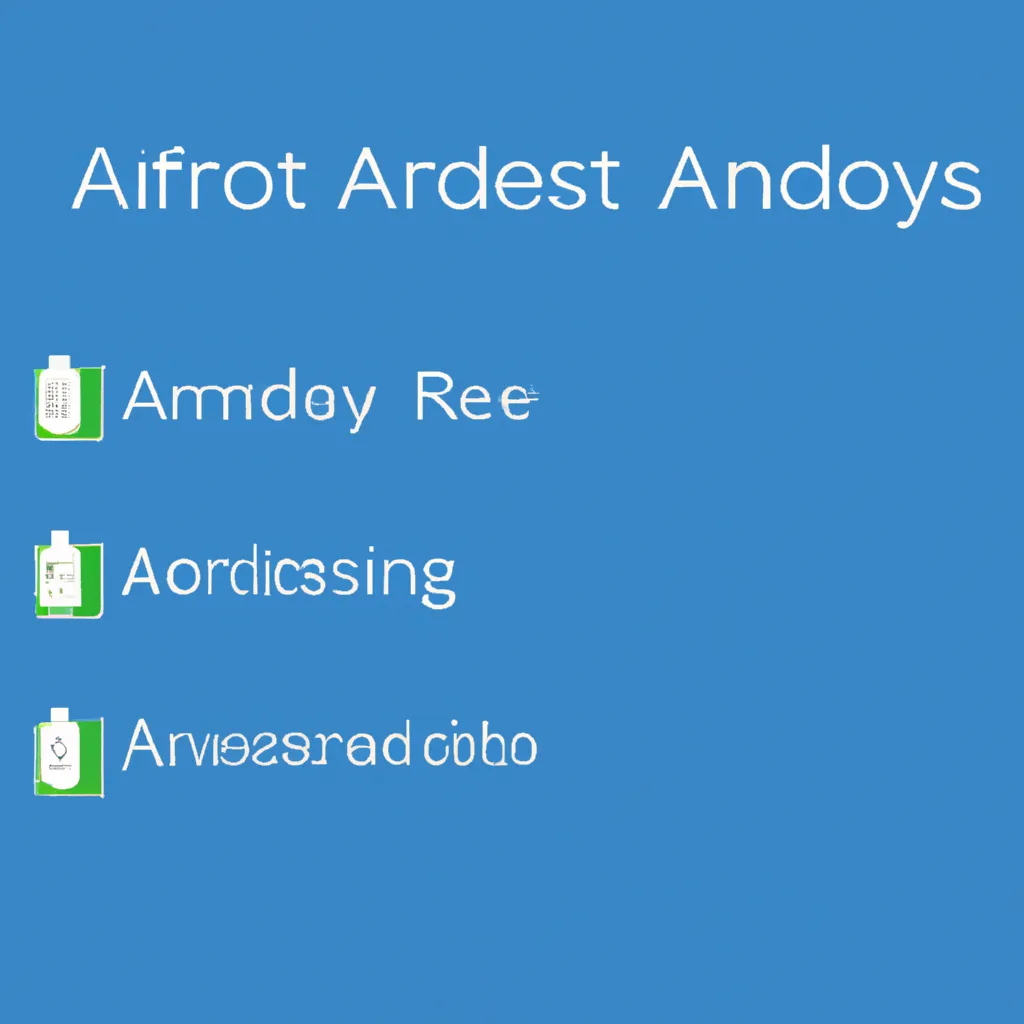Last updated on janvier 10th, 2024 at 04:21 pm
Si vous souhaitez économiser de l’énergie et de la RAM sur votre téléphone Android, vous pouvez facilement surveiller les applications qui consomment des ressources directement depuis votre écran d’accueil via le menu Quick Settings. Il est disponible sur la plupart des téléphones intelligents Android, bien que seules les versions récentes (à partir de la 13ème) aient l’option de trouver directement les applications actives à partir de Quick Settings. Il faut noter qu’en utilisant Quick Settings, vous ne verrez que les applications en cours d’exécution au moment donné. C’est assez différent de vérifier les applications en cours d’exécution en arrière-plan, mais je vais aborder les deux dans ce guide. Connaître les principes fondamentaux de l’utilisation des paramètres de téléphone Android est une étape cruciale pour posséder votre appareil. Très bien, passons-y tout de suite. Le menu Quick Settings d’Android permet un accès plus facile aux applications et aux paramètres de téléphone essentiels directement depuis l’écran d’accueil. Vous pouvez gérer les applications actives et en cours d’exécution chaque fois que vous soupçonnez que les performances de votre appareil sont lentes en raison de l’exécution simultanée de plusieurs appareils. Cela étant dit, Android est conçu pour gérer automatiquement les processus et les applications, de sorte que dans la plupart des cas, vous n’aurez pas de gros problèmes. Le Quick Settings peut avoir un aspect différent en fonction du modèle d’appareil et de la version d’Android (vous ne le trouverez peut-être pas sur certaines versions d’Android plus anciennes). Je vais également couvrir ce qu’il faut faire si vous ne pouvez pas trouver Quick Settings sur votre application de téléphone pendant un certain temps. Mais voici comment voir les applications en cours d’exécution en utilisant le menu Quick Settings. C’est tout ! Vous pouvez utiliser ce processus pour fermer certaines applications actives lorsque votre appareil est lent. Si l’utilisation de la batterie est votre principale raison de désactiver les applications Android en cours d’exécution, vous souhaiterez peut-être également savoir quelles applications consomment beaucoup d’énergie (et comment les arrêter). Accédez à Paramètres> Batterie et performances ou Utilisation de la batterie et faites défiler vers le bas pour voir la liste des applications consommant le plus d’énergie (et notez-les). Bien que ce ne soit pas recommandé de forcer l’arrêt des applications (cela peut endommager certains processus d’Android), vous pouvez le faire pour certaines applications qui ne sont pas essentielles au fonctionnement de votre appareil, comme suit; Pour une durée de vie et une performance optimales de la batterie, vous pouvez également personnaliser les paramètres d’économie d’énergie de votre appareil. Vous pouvez également choisir ou modifier les éléments qui apparaissent dans votre plateau Quick Settings. Cela vous permet d’accéder directement aux paramètres de l’application depuis votre écran d’accueil chaque fois que vous le souhaitez. Suivez ces étapes: Il se peut que vous utilisiez une version obsolète d’Android, vous devrez donc mettre à niveau vers la dernière version. Accédez à Paramètres> Système> Mise à jour du système et vérifiez les mises à jour. Mettez à jour si vous trouvez des mises à jour en attente. De plus, ouvrez l’application Google Store sur votre appareil et appuyez sur votre photo de profil. Accédez à Gérer les applications et les appareils et appuyez sur Mettre à jour tout si des mises à jour sont nécessaires. L’utilisation d’un thème personnalisé sur votre téléphone Android peut faire disparaître le menu Quick Settings. Si vous en avez un, essayez de revenir au thème par défaut (en désactivant le thème personnalisé) et voyez si votre menu Quick Settings est de retour. Le problème peut également être que les paramètres du développeur sont activés et que vous devez les désactiver. Accédez à Paramètres> Développeur et désactivez-le si c’est le cas. Les fonctionnalités d’accessibilité peuvent gêner l’apparition de Quick Settings sur Android. Si elles sont activées, vous pouvez également essayer de les désactiver. Accédez à Paramètres> Accessibilité> Menu Accessibilité> Raccourci de menu Accessibilité (désactivez le bouton). Si tout cela échoue et que vous ne pouvez pas voir les applications en cours d’exécution via le menu Quick Settings (ou que vous souhaitez voir d’autres applications en arrière-plan), vous pouvez vérifier manuellement les applications en arrière-plan. Pour voir les applications en cours d’exécution en arrière-plan (utilisant la batterie, les données, etc.), vous devez passer par les paramètres de téléphone Android. Su